Ang pinakamainit na bagong tampok na FaceTime ng Apple, ang SharePlay, ay naka-pack na may mga pagpipilian sa pagbabahagi, at ang pinakamalaking isa ay hinahayaan kang ibahagi ang screen ng iyong aparato sa mga taong iyong FaceTiming. Hindi ito nakarating sa oras para sa malaking paglabas ng iOS 15, ngunit paparating na ito sa iOS 15.1. Narito kung paano ito gumagana.
Kung ito ay isa lamang ibang gumagamit ng FaceTime o marami, ang tool sa pagbabahagi ng screen ng SharePlay ay nagbibigay sa iyo ng kapangyarihan na ibahagi ang anumang gusto mo sa kanila. Maaaring mga larawan ng iyong pamilya, mga video ng mga kaibigan, mahahalagang webpage, at anumang app sa iyong iPhone o iPad. Nangangahulugan iyon na maipapakita mo sa wakas ang iyong mga hindi gaanong tech na savvy na kamag-anak kung paano ayusin ang mga setting na ginulo nila sa kanilang mga aparato. Maaari mo ring ibahagi ang musika nang nag-iisa.
iPhone, iPad, Mac). Kailangan mo ng hindi bababa sa iOS 15.1, iPadOS 15.1, o macOS 12 (Monterey). Ang bawat isa ay dapat na gumagamit ng isa sa mga bersyon ng software sa itaas o mas bago. Kung ang isang tao ay hindi pa na-update, ang SharePlay ay hindi gagana sa tawag. Maaari mong i-stream ang nilalaman ng SharePlay sa isang Apple TV (tvOS 15.1 o mas bago). Gumagana lamang ang streaming sa Apple TV mula sa isang iPhone o iPad.Mga Sinusuportahang Apps
Sa ngayon, ang Apple TV at Apple Music ay may pagsasama ng SharePlay. Malapit na ang pagsasama ng Apple Podcast SharePlay. Gamit ang AVFoundation at mga bagong API ng Mga Aktibidad ng Grupo, ang mga developer ng third-party ay maaaring bumuo ng mga interactive na karanasan sa SharePlay sa kanilang mga app. Ayon sa Apple , Disney +, ESPN +, HBO Max, Hulu, MasterClass, Paramount +, Pluto TV, TikTok, Twitch, at marami pang iba ay nagsasama ng SharePlay. Maaari mong gamitin ang pagbabahagi ng screen ng SharePlay upang magbahagi ng iba pang mga app.
Kailangan ng Mga Subscription
Kailangan mong mag-subscribe sa Apple Music upang ibahagi/makinig sa musika. Kailangan mong mag-subscribe sa Apple TV + o isang channel sa TV upang magbahagi/manuod ng mga pelikula/TV (maliban kung ang mga ito ay mga libreng video tulad ng mga trailer, clip, atbp.).
Sa panahon ng SharePlay
Itatago ang mga notification kapag nagbabahagi ng screen sa SharePlay. Ang mga pagbabahagi ng screen ay kinokontrol lamang ng taong nagbabahagi ng kanilang screen. Sa mga sinusuportahang app ng SharePlay, maaaring gumamit ang sinuman ng mga kontrol sa pag-playback. Ang sinumang gumagamit ay maaaring wakasan ang SharePlay para lamang sa kanila o para sa lahat na nasa tawag. Maaaring kailanganin ng mga tao na”Buksan”ang isang SharePlay kung hindi ito awtomatikong magbubukas.
Paano Magbahagi ng Screen sa SharePlay ng FaceTime
Gumagamit ako ng iOS 15.1 sa dalawang mga iPhone, ngunit magkatulad ang proseso kung gumagamit ka ng iPadOS 15.1 sa isang iPad. Sa macOS 12, mahahanap mo ang pindutang SharePlay sa menu bar habang nasa isang tawag sa FaceTime. Upang i-play o matingnan ang media gamit ang SharePlay sa tvOS 15.1, dapat mo itong simulan mula sa isang iPhone o iPad.
Para sa lahat ng mga pagpipilian sa ibaba, tandaan na ang ibang mga kalahok sa FaceTime ay maaaring mangailangan na”Buksan”ang isang SharePlay gamit ang ang pindutan sa kanilang mga kontrol sa FaceTime. Kung hindi sila sumali, hindi nila makikita ang iyong screen. Kung ang kanilang aparato ay naka-lock, kakailanganin nilang i-unlock ito bago panoorin o marinig ang SharePlay. At kung sumali sila sa isang kamakailang SharePlay sa isang nakaraang tawag, maaari silang awtomatikong sumali.
Opsyon 1: Pagbabahagi ng Iyong Lahat ng Screen
Magsimula ng isang tawag sa FaceTime o Group FaceTime. Upang ibahagi ang iyong buong screen, pindutin ang icon ng SharePlay sa mga kontrol sa FaceTime. Kung hindi mo nakikita ang mga kontrol, mag-tap sa screen upang maalis ang mga ito. Susunod, piliin ang”Ibahagi ang Aking Screen.”
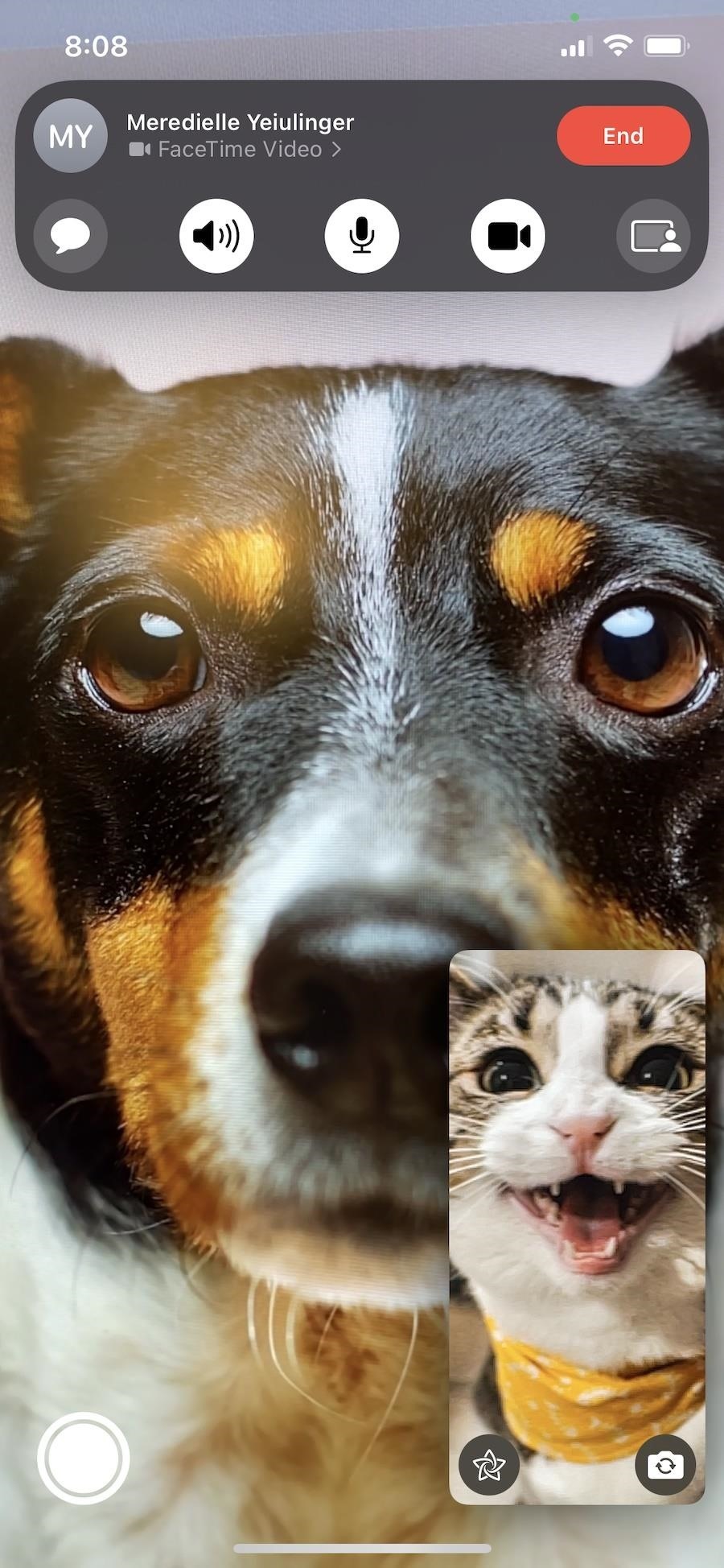
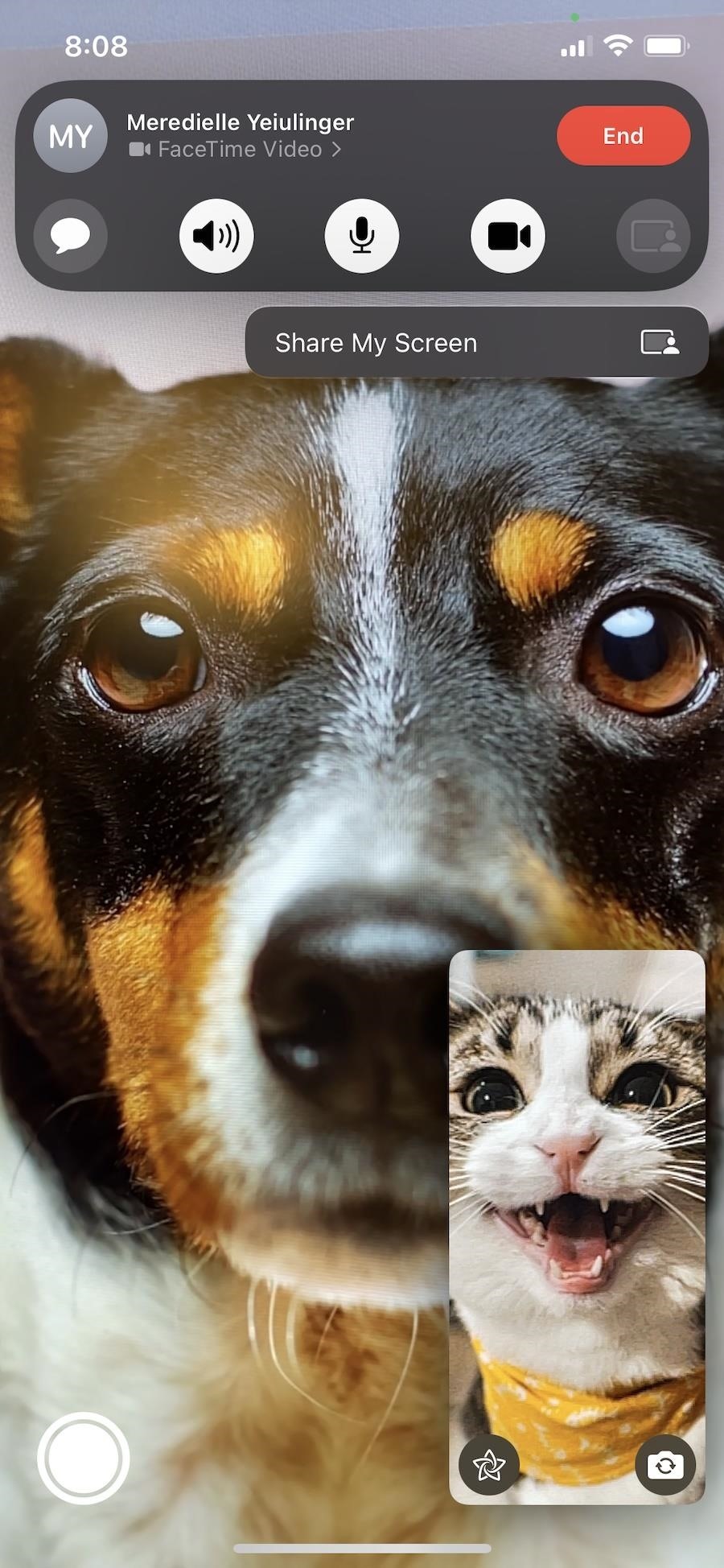
Kung ikaw o ang iba pa ay nasa kalagitnaan ng pagbabahagi ng media mula sa isang suportadong SharePlay app ( tingnan ang mga sumusunod na pagpipilian), maaaring hilingin sa iyo ng FaceTime na”Palitan ang Umiiral”bago gumana ang bagong pagbabahagi ng screen.
Magsisimula ang isang tatlong segundong pagbibilang, at maaalertuhan ka na maitatago ang mga notification kapag nagbabahagi. Ang countdown ay nagbibigay sa iyo ng oras upang makarating sa nais mong ibahagi. Upang malaman kung ano ang nais mong ibahagi, itulak ang FaceTime sa Larawan sa Larawan, pagkatapos buksan ang app, home screen, atbp. Na nais mong ipakita.


Ang ibang tao o mga tao sa tawag ay makikita ang iyong screen bilang isang thumbnail o sa buong screen, at ipapaalam sa kanila kung sino ang nagbabahagi ng kanilang screen. Maaari nilang i-tap ang berde o asul sa status bar upang ilabas ang mga kontrol sa FaceTime.
Upang ihinto ang pagbabahagi ng iyong screen, i-tap ang icon na SharePlay sa mga kontrol sa FaceTime. Kung wala ka sa FaceTime app, maaari mong i-unlock ang mga kontrol sa pamamagitan ng pag-tap sa berde o asul sa status bar. Maaari mo ring i-off ang iyong display kung nais mong i-cut din ang feed ng iyong camera.
Mas mahalaga, maliban kung ang mga libreng video tulad ng mga trailer, clip, atbp ay ibinabahagi, ang mga gumagamit sa FaceTime o Group FaceTime kakailanganin ng tawag na mag-subscribe sa parehong serbisyo kung saan nilalaro ito, alinman sa Apple TV + o isang third-party premium channel tulad ng AMC + o HBO Max. Ang mga gumagamit na hindi nag-subscribe sa tamang channel ay hindi makakakita ng SharePlay.
Lumipat sa Apple TV app sa panahon ng isang tawag sa FaceTime o Group FaceTime. Sa unang pagkakataon na ginawa mo ito, sasabihin sa iyo na maaaring matukoy ng TV kung sino ang gumagamit ng SharePlay nang magkasama sa app (dahil sa mga subscription)-pindutin ang”SharePlay”upang magpatuloy. Pagkatapos, anumang oras na buksan mo ang TV mula sa FaceTime, makakakita ka ng isang alerto na nagsasabing awtomatikong magbabahagi ang SharePlay sa pag-playback.
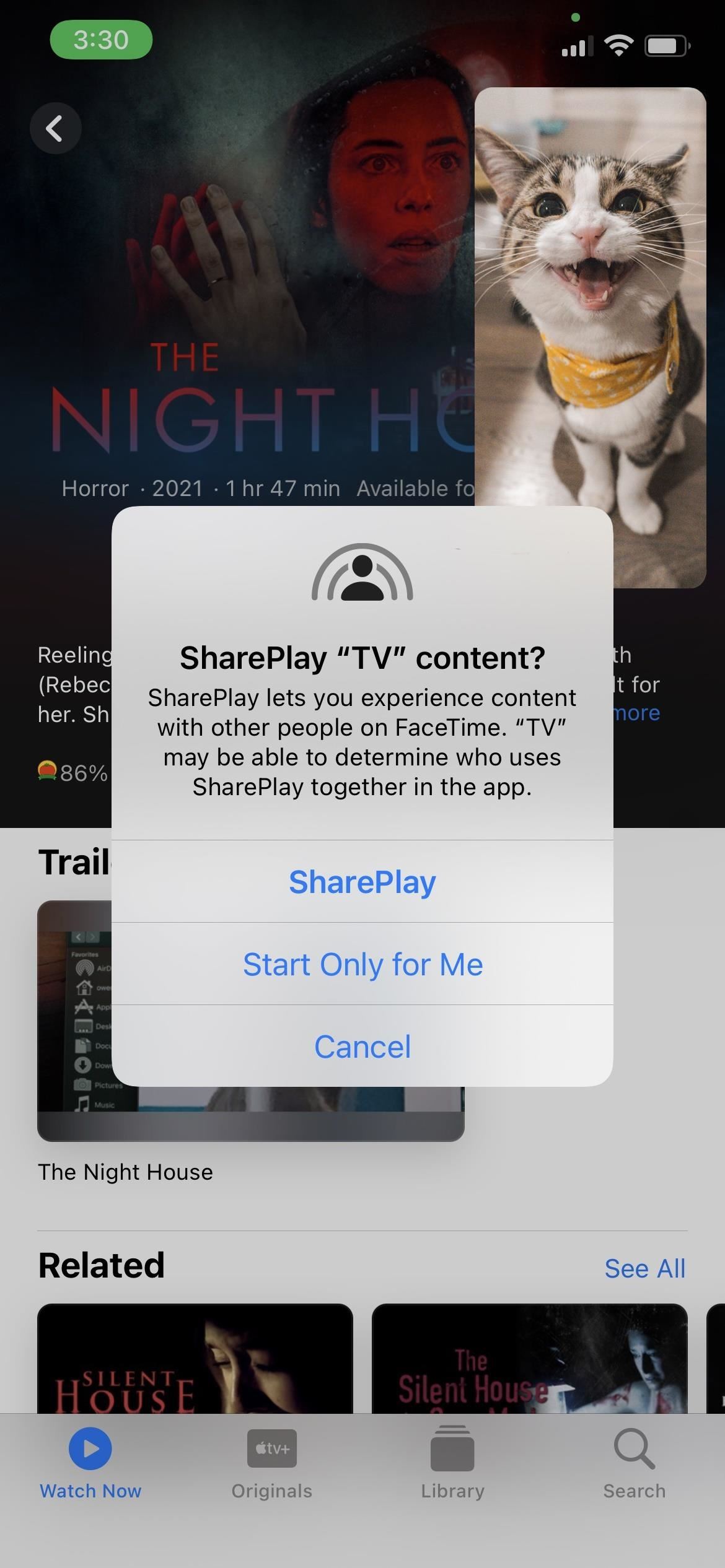
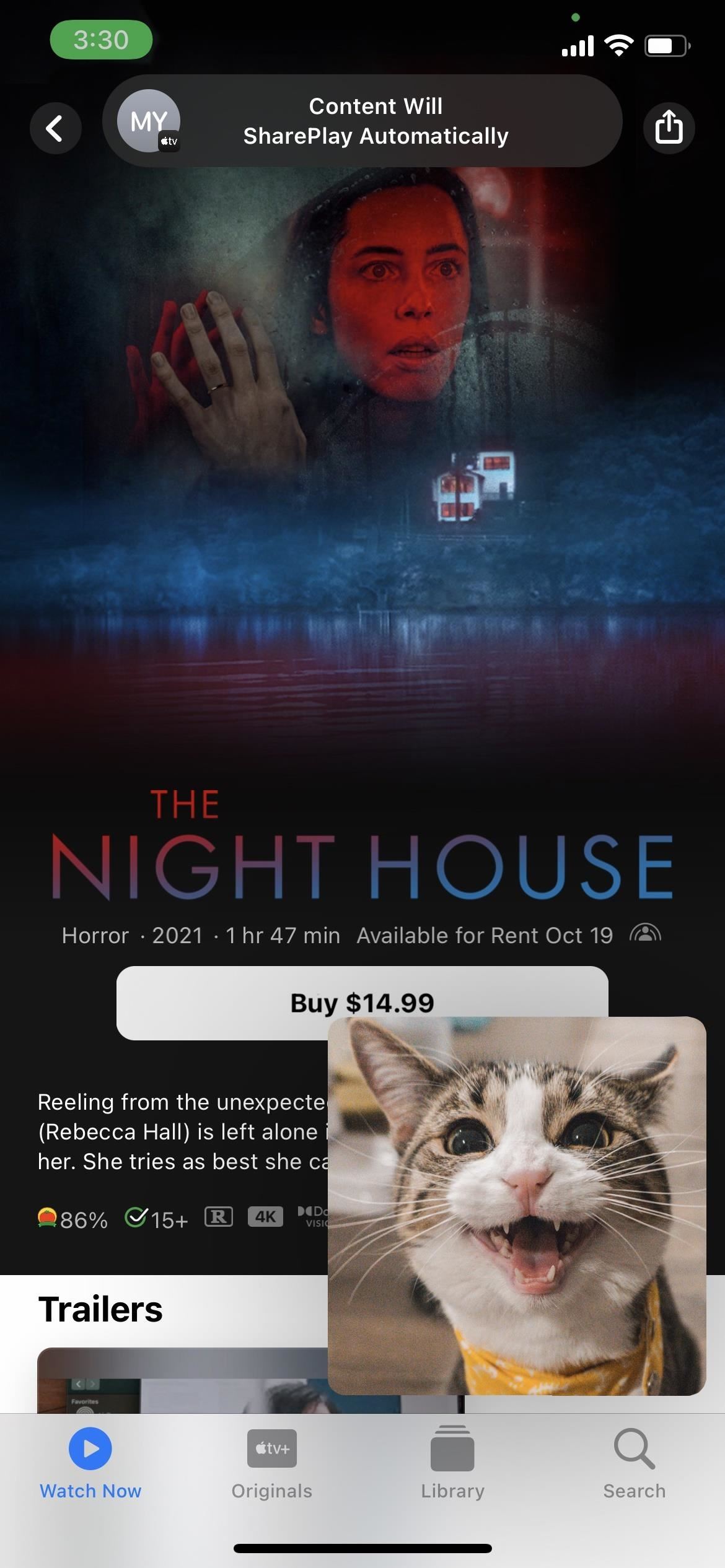
Kung ikaw nasa gitna ng pagbabahagi ng iyong screen (Opsyon 1 sa itaas) at subukang maglaro ng isang bagay sa Apple TV, hihilingin sa iyo na”Palitan ang Umiiral.”I-tap iyon upang lumipat sa Apple TV. Kung may ibang sumusubok na magsimula ng isang bagong SharePlay, magkakaroon din sila ng pagpipiliang”Palitan ang Umiiral”para sa lahat.
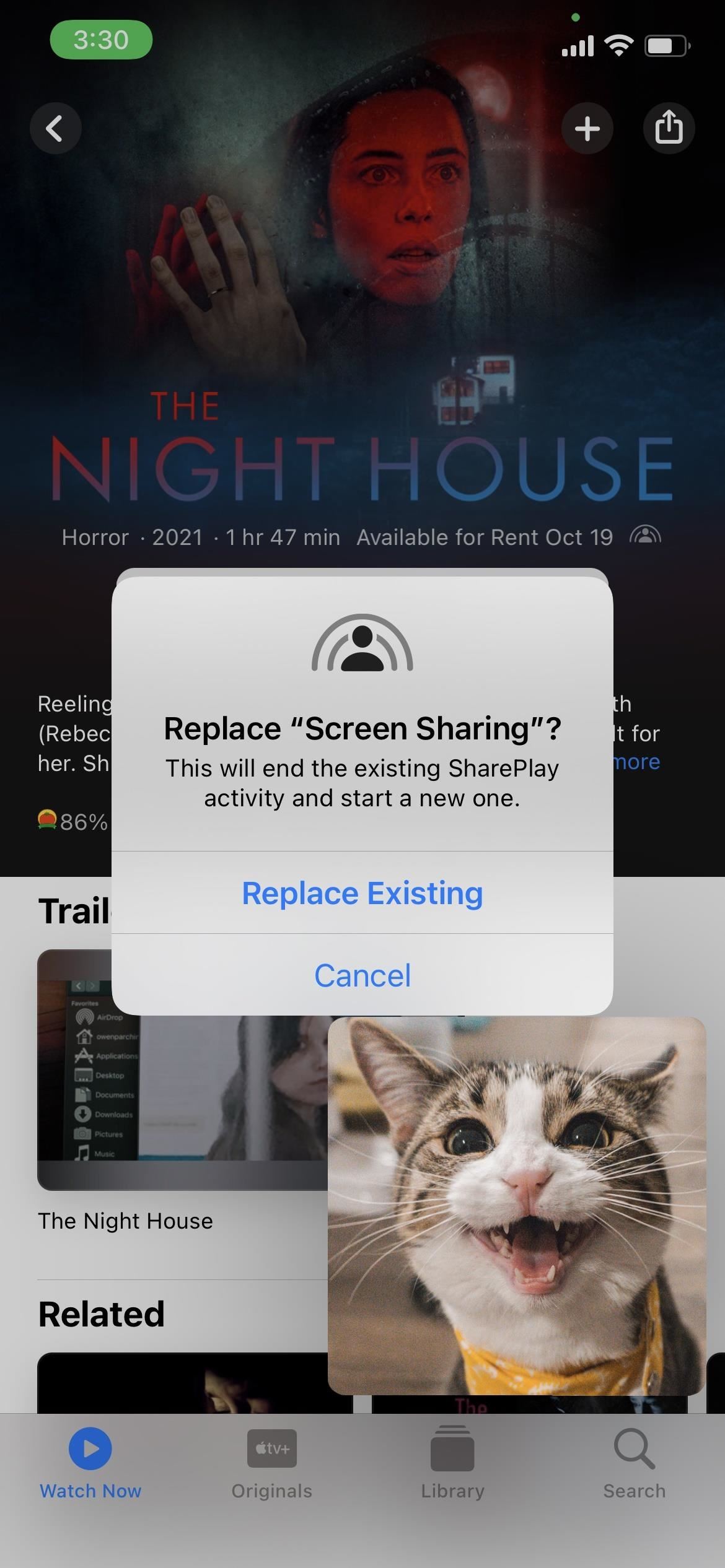

Kapag nagsimula ka nagpe-play ng isang video, lahat ng makakakita nito ay maaari ring gumamit ng mga kontrol sa pag-playback. Ang sinumang may pag-access ay maaaring mag-pause, maglaro, lumaktaw paatras, lumaktaw pasulong, baguhin ang bilis ng pag-playback, o ilipat ang playhead. Anumang oras na ayusin ng sinuman ang isa sa mga iyon, lalabas ang isang alerto para sa lahat na nagsasabi kung ano ang nangyari at kung sino ang gumawa nito.
at piliin ang”Tapusin ang SharePlay.”Maaari mong piliin ang alinman sa”Wakas para sa Lahat”o”Magwakas Lamang Para sa Akin.”Kung pinili mo ang huli, ang iba pang mga gumagamit ng FaceTime ay maaari pa ring manuod at makontrol ang video, kahit na sinimulan mo ito. Upang muling sumali, maaari mong buksan ang mga kontrol sa FaceTime at pindutin ang”Buksan”sa tabi ng Sumali sa SharePlay. 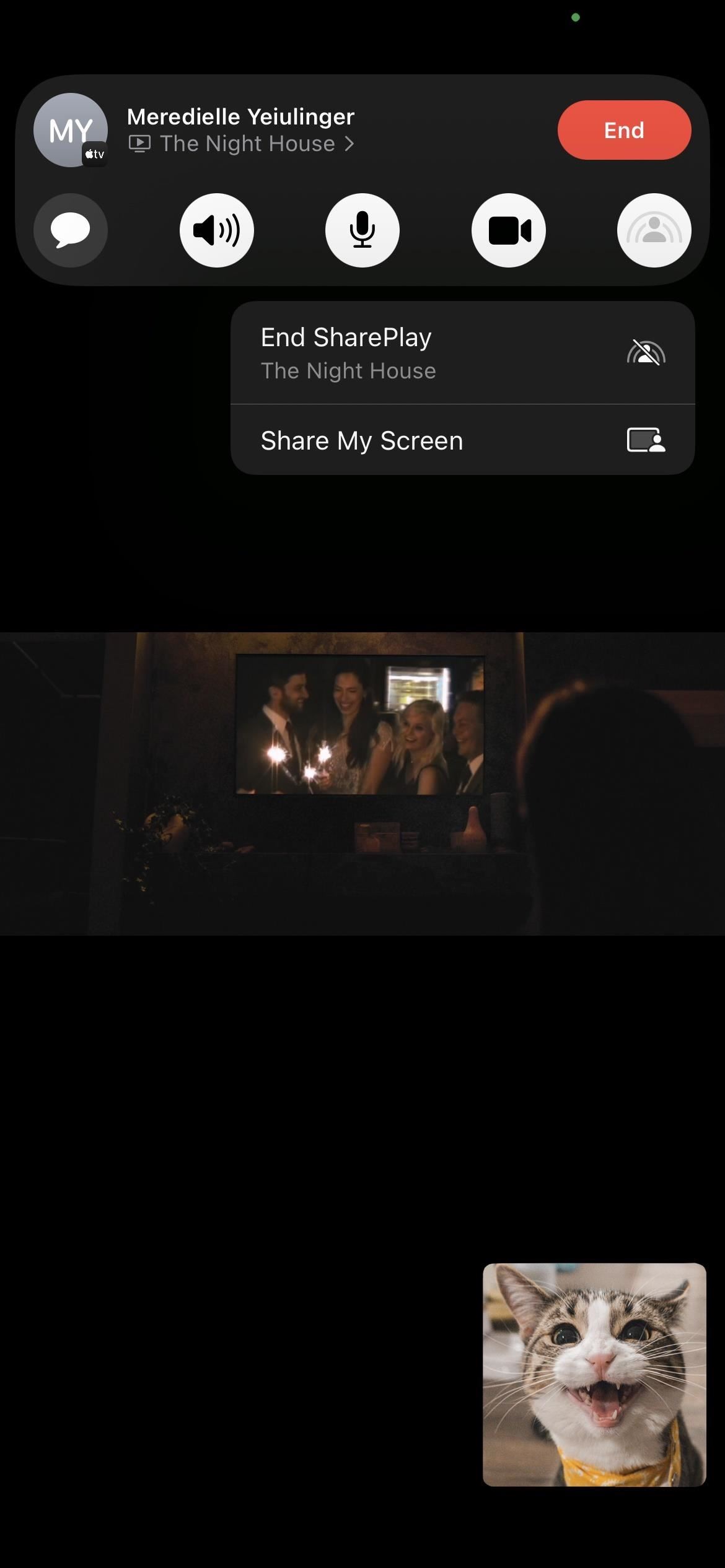
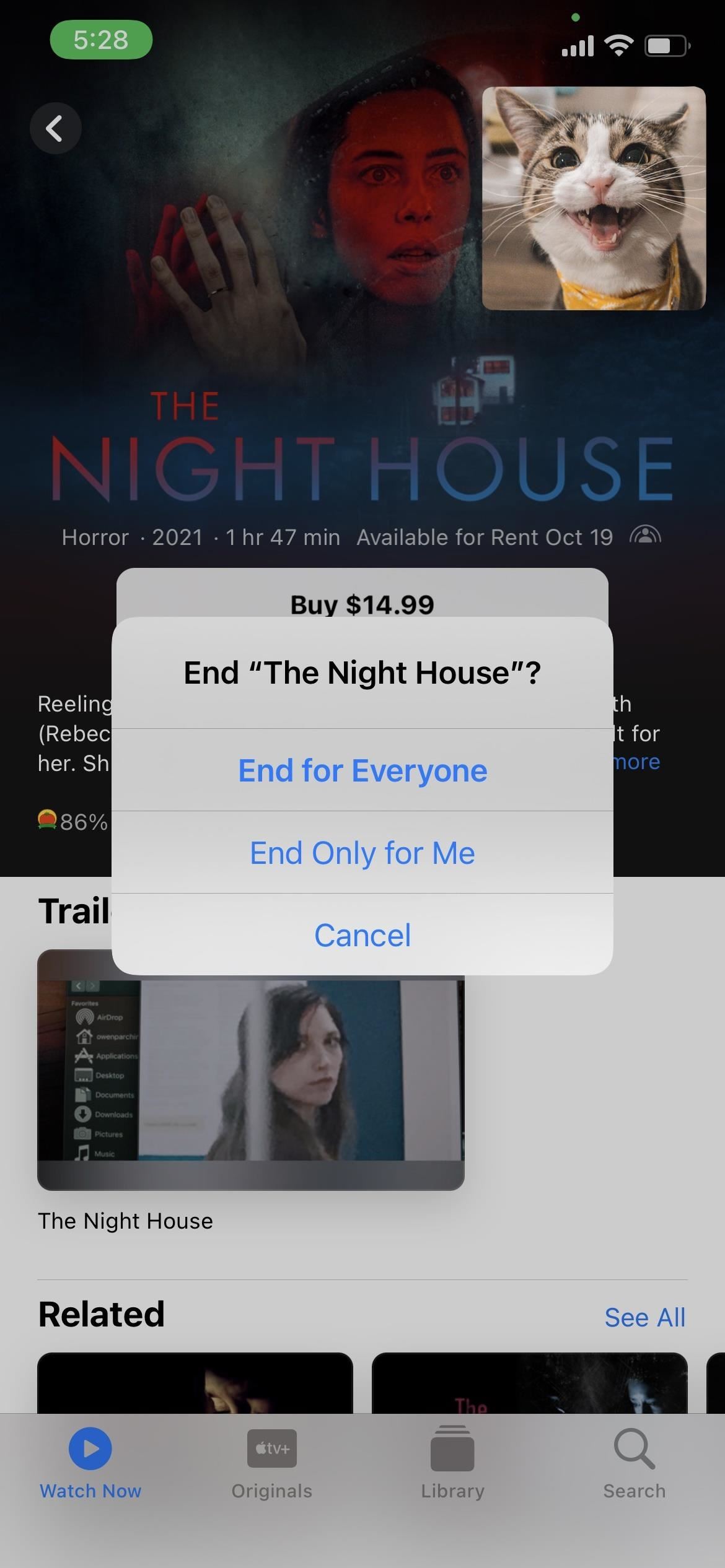
Opsyon 3: Pagbabahagi mula sa Apple Music App
Ang pagbabahagi ng mga kanta, music video, at iba pang nilalaman mula sa Apple Music app ay kapareho ng pagbabahagi ng video mula sa Apple TV; ang lahat lamang ang kailangang magkaroon ng isang subscription sa Apple Music kung nais nilang buksan ang SharePlay. Ang mga gumagamit ng FaceTime na hindi nag-subscribe sa Apple Music ay maaaring makita ang pag-play ng kanta sa mga kontrol sa FaceTime, ngunit hindi nila ito maririnig.
Lumipat sa Apple Music app habang nasa isang FaceTime o Group FaceTime na tawag , at makakakita ka ng isang alerto na nagsasabing ang nilalaman ay awtomatikong Magbahagi ng PlayPlay sa pag-playback.
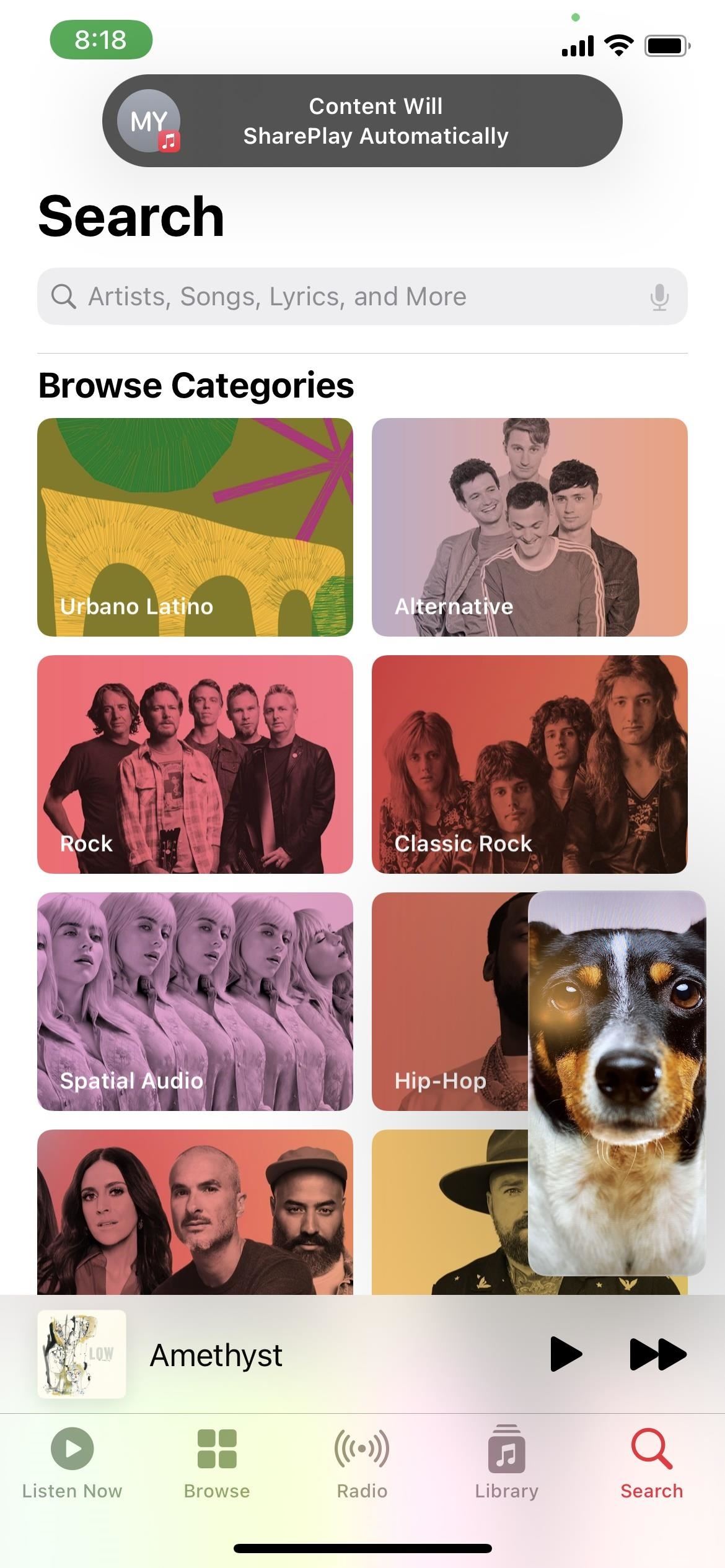

Kung nasa gitna ka ng pagbabahagi ng iyong screen (Pagpipilian 1 sa itaas) at subukang maglaro ng isang bagay sa Apple Music, hihilingin sa iyo na”Palitan ang Umiiral.”I-tap iyon upang lumipat sa Apple Music. Kung may ibang sumusubok na magsimula ng isang bagong SharePlay, magkakaroon din sila ng pagpipiliang”Palitan ang Umiiral”para sa lahat.
Kapag nagsimula kang magpatugtog ng isang bagay sa Apple Music, maririnig ito ng lahat na may pag-access, kasama ang mga kontrol sa pag-playback. Sinumang may access ay maaaring makontrol ang pag-playback. Anumang oras na may isa na mag-ayos ng isa sa mga iyon, lalabas ang isang alerto para sa lahat na may access na nagsasaad kung ano ang nangyari at kung sino ang gumawa nito. >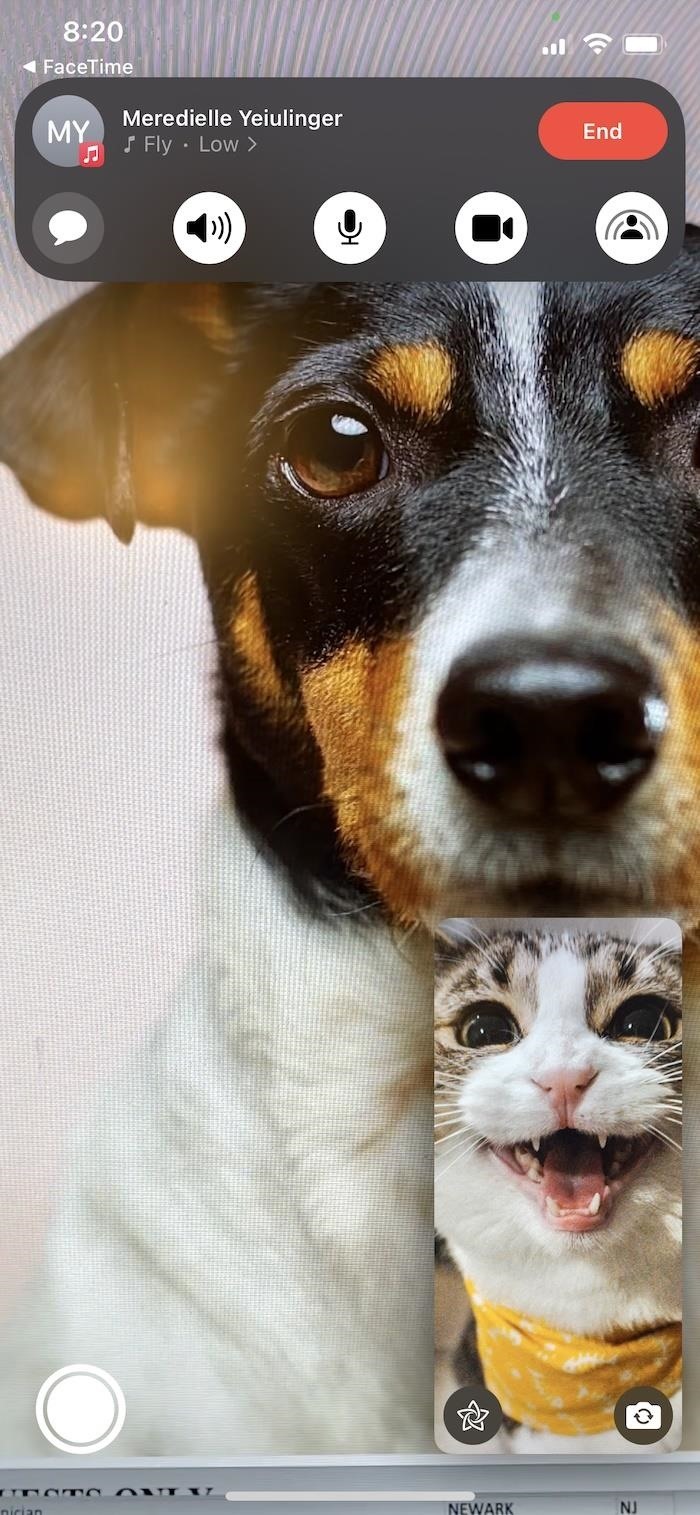
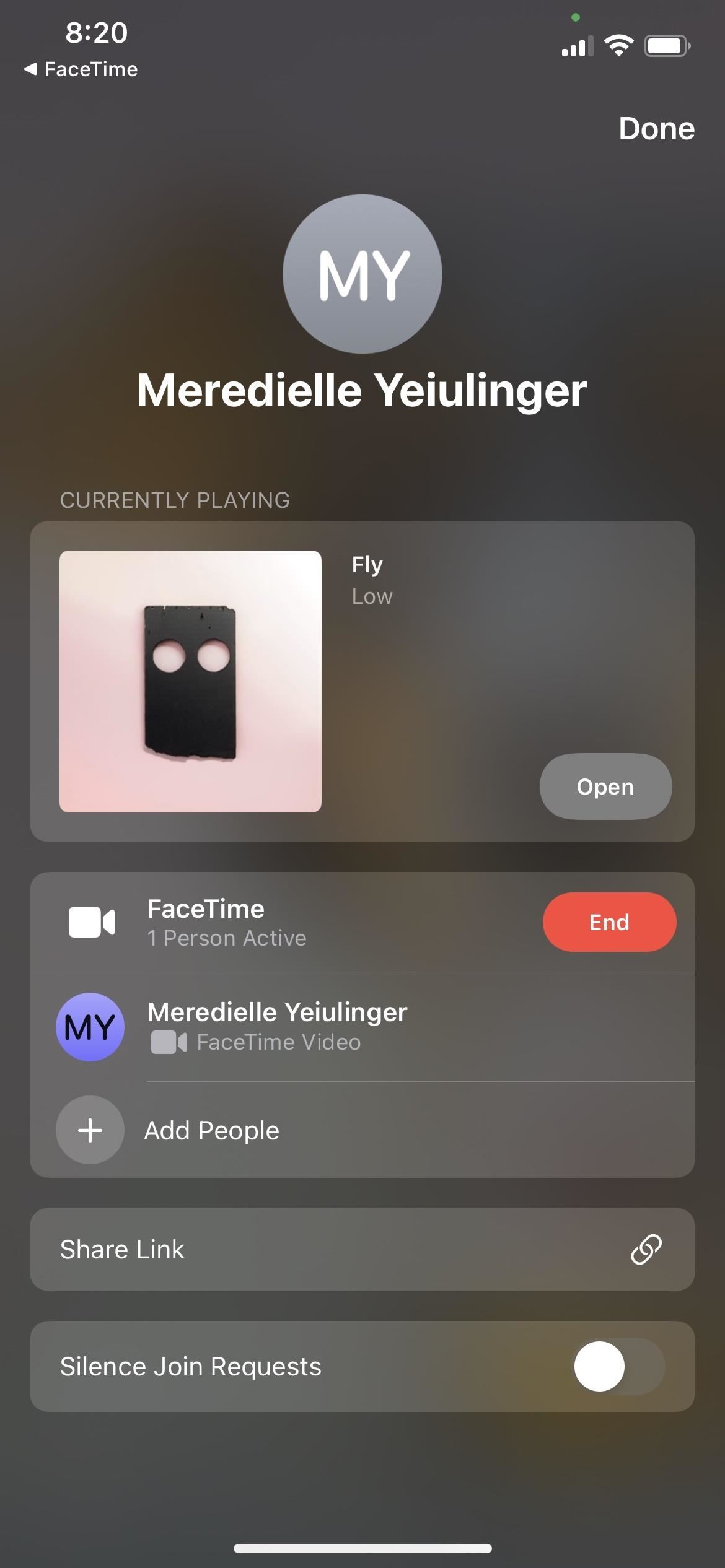
Upang ihinto ang pagbabahagi ng musika sa Apple Music, pindutin ang pindutan ng SharePlay mula sa mga kontrol sa FaceTime at piliin ang”Tapusin ang SharePlay,”pagkatapos ay piliin ang alinman sa”Wakas para sa Lahat”o”End Only for Me.”Kung pinili mo ang huli, ang iba pang mga gumagamit ng FaceTime ay maaari pa ring makinig sa musika, kahit na sinimulan mo ito. Upang muling sumali, maaari mong buksan ang mga kontrol sa FaceTime at pindutin ang”Buksan”sa tabi ng Sumali sa SharePlay.
Opsyon 4: Ibahagi mula sa Ibang Mga Sinusuportahang App
Ang SharePlay sa Apple Podcasts ay hindi pa live, ngunit dapat itong gumana nang katulad sa Apple Music at Apple TV. Karamihan sa iba pang mga app na isinama sa SharePlay ay gagana nang pareho kung nauugnay ang mga ito sa audio/video. Ang Disney +, ESPN +, HBO Max, Hulu, MasterClass, Paramount +, Pluto TV, TikTok, Twitch, at marami pang iba pang mga app ay pinagsasama ang SharePlay, kaya makikita natin kung paano gagana ang mga ito sa lalong madaling panahon.
h2>Sa app ng Mga Setting, pumunta sa”FaceTime,”pagkatapos ay”SharePlay.”Dito, maaari mong i-disable ang SharePlay nang buo. Maaari mo ring ihinto ang SharePlay mula sa awtomatikong paggana sa mga tukoy na app.
Huwag Palalampasin: Paano Ititigil ang Mga Group Tile ng Tile mula sa Auto-Resizing & Moving Kapag Nagsasalita ang Mga Tao
Panatilihing Secure ang Iyong Koneksyon Nang Walang Buwanang Pagsingil . Kumuha ng isang panghabang buhay na subscription sa VPN Walang limitasyong para sa lahat ng iyong mga aparato gamit ang isang beses na pagbili mula sa bagong Gadget Hacks Shop, at panoorin ang Hulu o Netflix nang walang mga paghihigpit sa rehiyon, dagdagan ang seguridad kapag nagba-browse sa mga pampublikong network, at higit pa.
Bumili Ngayon (diskwento na 80%)>
Cover photo at mga screenshot ni Justin Meyers/Gadget Hacks
